
AirPlayやその他の類似技術のおかげで、スマホの画面の内容をテレビの画面に重複表示することが、ケーブルやかさばる機器を使わずに可能になります。画面ミラーリング機能を有効にし、対象デバイスを選択し、接続が確立されるのを待ちます。そして、スマホの画面で起こっていることが同時にテレビの画面に表示されます。
しかし、多くの人々がテレビでの画面ミラーリングの遅延に悩まされており、疑問を持っています。「なぜ私の画面ミラーリングが遅延しているのか、そして画面ミラーリングの遅延をどう修正すればいいのか?」この投稿では、問題の一般的な理由といくつかの解決策をリストアップし、iPhoneとAndroidスマホの画面ミラーリングの別の方法も提供しています。
目次
なぜ私の画面ミラーリングは遅延しているのですか?
AirPlayや他の類似の技術は、Wi-Fiネットワークを利用して機能します。したがって、画面ミラーリング中にテレビに遅延が生じる場合、通常、最初に疑われるのはネットワーク接続です。弱いネットワークやネットワークの混雑がスマホとテレビのスムーズな通信を阻害し、その結果、テレビ画面上のミラー内容の遅延が生じます。
画面ミラーリングのスムーズさはネットワーク接続だけでなく、ファームウェアまたはソフトウェアのバージョンにも関連しています。古いファームウェアやソフトウェアは画面ミラーリングの機能を妨げることがあります。
この場合、AirPlayの互換性も考慮するべきです。このAppleの無線技術は、iPhone、iPad、MacbookなどのApple製品だけでなく、主流のテレビにも対応しています。しかし、一部のテレビはAirPlayと完全に互換性がないため、パフォーマンスの問題が発生します。
iPhoneの画面ミラーリングが遅延しているのはなぜですか?全体として、理由にはネットワーク接続の問題、デバイスのプロセッサ性能、およびAirPlayの互換性が含まれます。
TVでの画面ミラーリングの遅延を修正する方法は?
以下にいくつかの解決策を示しますので、一つずつ試していただくことで、画面ミラーリング時のテレビの遅延が解消され、テレビの使用体験が向上するかもしれません。
解決策1: Wi-Fiネットワークから他のデバイスを切断する
Wi-Fiネットワークに多くのデバイスが接続されていると、デバイス間でトラフィックを競争し、ネットワークの混雑が遅延を引き起こします。必要であれば、スマホとテレビが接続されているWi-Fiネットワークから他のデバイスを切断し、ルーターに近づけてください。
解決策2: 解像度の設定を調整する
高解像度の設定は、テレビがストリームに追いつくのに苦労する原因となるかもしれません。したがって、ミラーリングされたコンテンツの鮮明さを犠牲にすることをいとわない場合は、画面ミラーリングの解像度を低く設定してください。
解決策3: ルーターを再起動します
ルーターを再起動すると、ネットワークの問題が解決する場合があります。まだルーターを再起動していない場合は、この解決策を試してみてください。デバイスの電源ボタンを押して、数分間ネットワークから抜いておいてください。その後、テレビでの画面ミラーリングがスムーズに行われるか確認してください。
解決策4: スマホとテレビを再起動します
次に、一時的な障害を解消するためにスマホとテレビを再起動してみてください。一般的にスマホを再起動するには、スマホの電源ボタンを長押しして、再起動オプションが表示されるまで待ちます。
テレビを再起動するには、テレビまたはリモコンアプリの電源ボタンを押し、その後、壁のコンセントから抜いて、数分後に再度コンセントに差し込み、電源ボタンを再び押してテレビの電源を入れます。
解決策5: スマホとテレビのOSを更新する
デバイスのファームウェアまたはソフトウェアを常に最新の状態に保つことは、常に正しい選択です。メーカーは定期的にアップデートをリリースし、新機能を追加し、以前のバージョンの既知の問題を解決し、セキュリティを強化します。
デバイスがシステムの最新バージョンで動作していることを確認してください。アップデートを確認するには、iPhoneで 設定 > 一般的 > ソフトウェアの更新、一般的にテレビで、 設定 > システム > ソフトウェアアップデート また、テレビのマニュアルを参照してください。
解決策6: 画面ミラーリングアプリを使用する
もし画面ミラーリングをAirPlayで使用しているときに、あなたのテレビのパフォーマンス問題が依然として存在する場合、スマホからテレビへコンテンツをストリームする方法を変更することができます。
使用しました 画面ミラーリングアプリ 設計者 BoostVision。BoostVisionは、視聴体験を向上させることに専念するプロの画面ミラーリングとキャストソフトウェア開発者です。
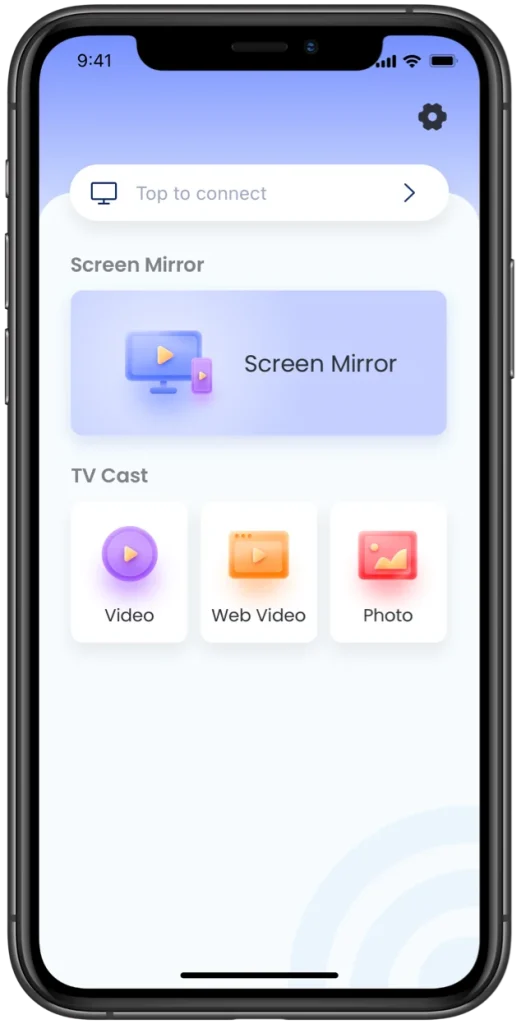
アプリを使用すると、私のAndroidおよびiOSのデバイスの画面がテレビ画面に簡単に複製され、ストリーミングプロセスがスムーズに進行しました。私が知っている限り、このアプリはRoku TV、Fire TV、LG TV、サムスンのテレビなど、複数のテレビをサポートしています。そのため、このアプリをお勧めします。
スマートTVキャストをダウンロードします
アプリを試したい場合は、次の手順に従ってください。 画面ミラーリングTVキャストアプリのガイド 設定と接続プロセスを説明するものです。
結論
デバイスを安定して高性能なWi-Fiネットワークに接続していることを確認して、画面ミラーリングをスムーズに行うためには、最新のファームウェアまたはソフトウェアが非常に重要です。
テレビのパフォーマンス問題を解消し、スムーズな視聴体験を楽しんでいることを願っています。この投稿が役立つ場合は、他の人と共有してください。
画面ミラーリングが遅延するのはなぜですか?のFAQ
Q: スマホからWiFiを使わずにテレビにストリーミングすることは可能ですか?
WiFiがなくても、有線接続を使用してスマホからテレビにストリーミングできます。たとえば、HDMIケーブルとUSB-CからHDMIへのアダプターを用意し、USB-C端子をスマホに接続し、アダプターとテレビの間にHDMIケーブルを接続します。その後、スマホの内容が自動的にテレビに表示されます。








